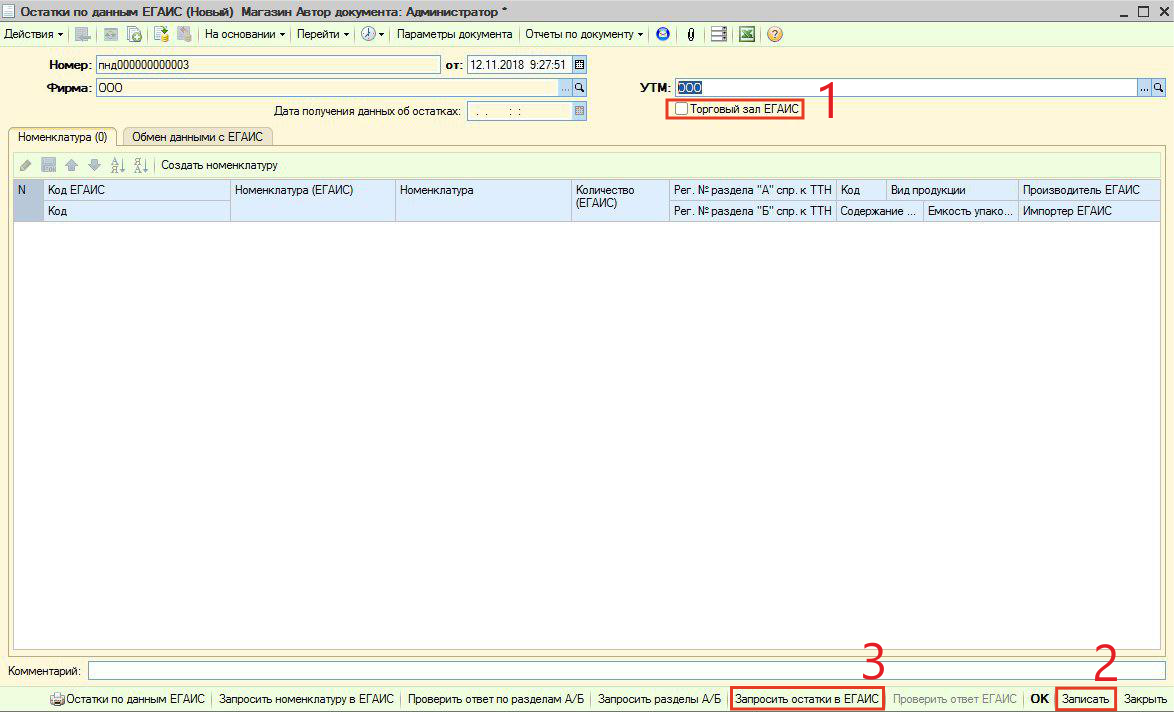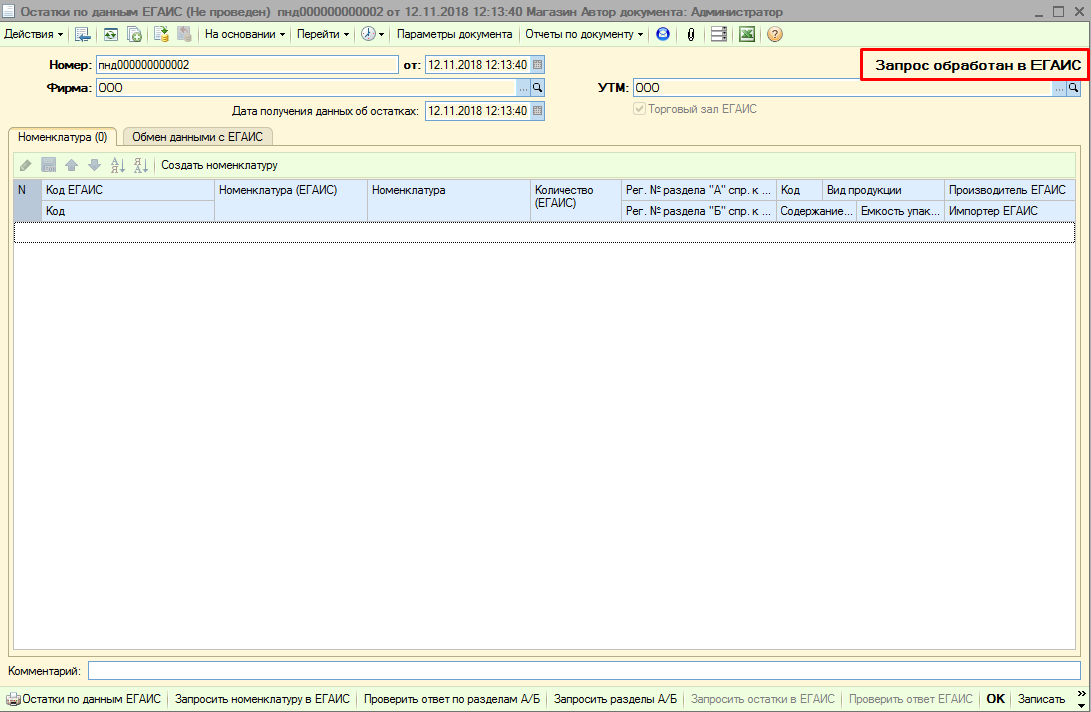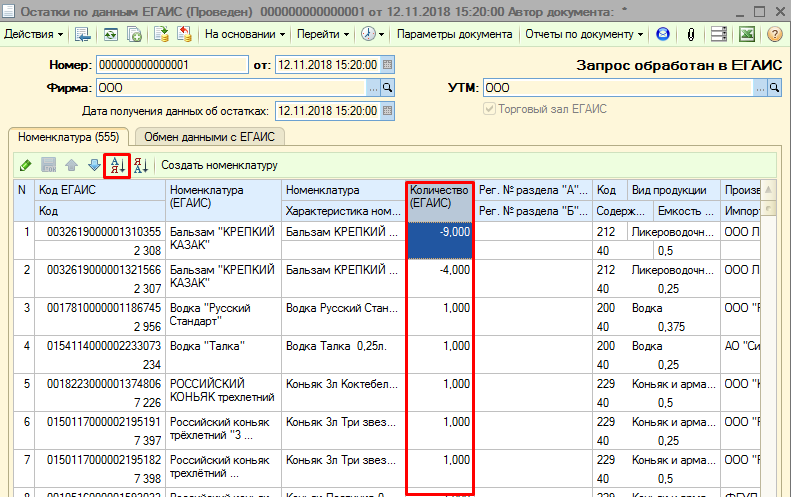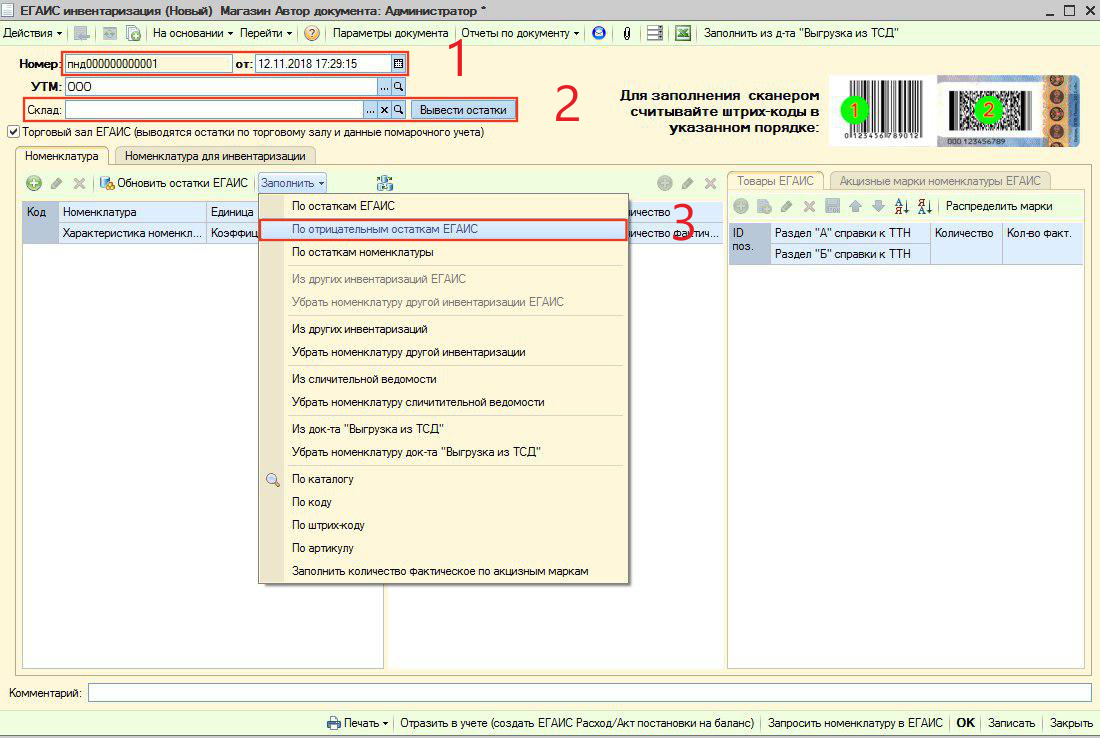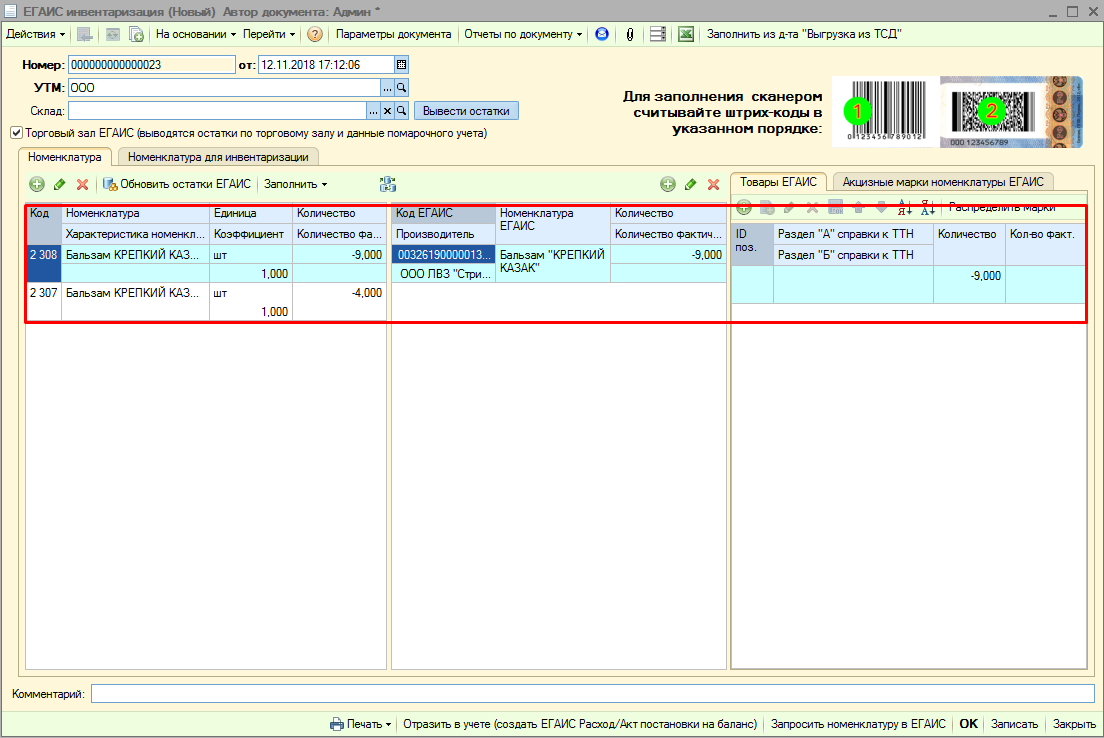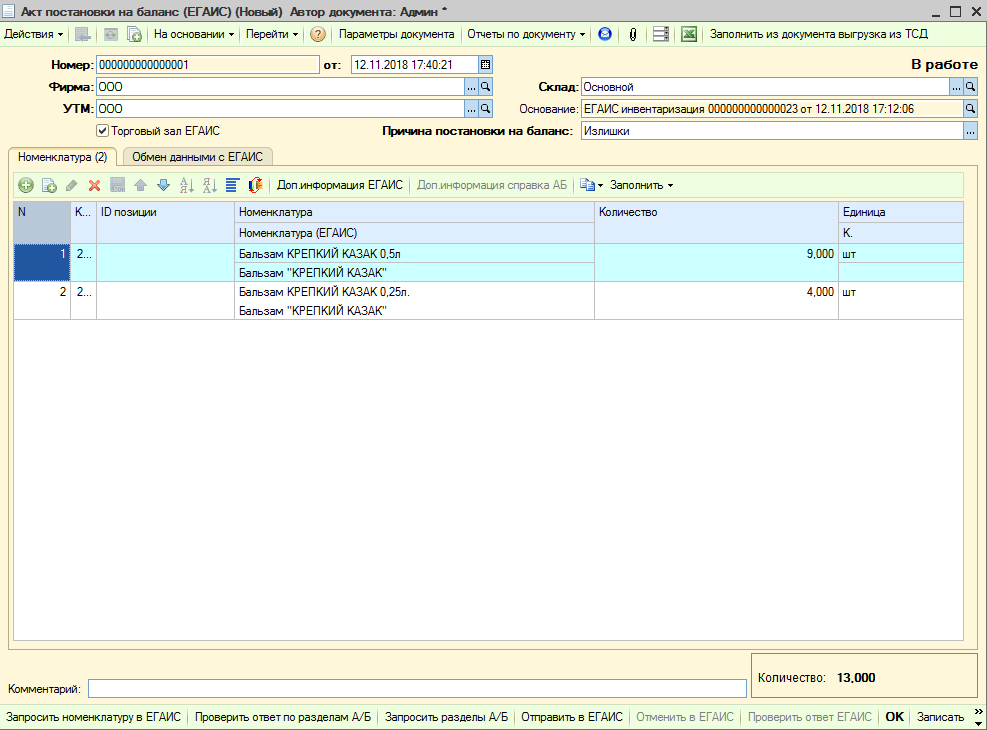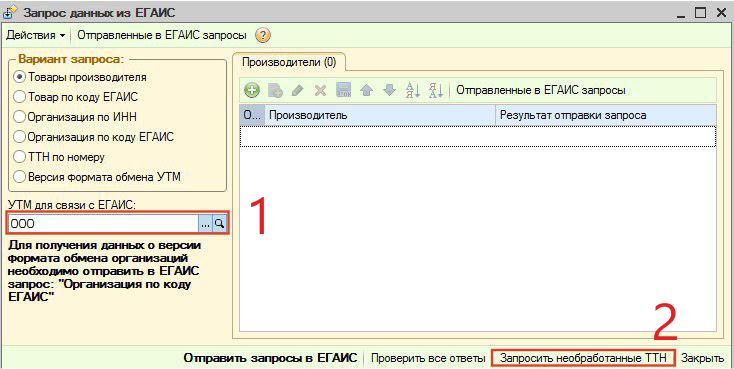Как восстановить накладную в егаис
Запрос «Повторный запрос накладных»
В УТМ версии 2.0.3 происходит очищение базы данных УТМ. Входящие документы после загрузки в УТМ автоматически удаляются через семь дней. Исходящие документы удаляются сразу после успешной отправки на сервер ЕГАИС.
Если пользователи не успели произвести действия с накладной ЕГАИС, и УТМ удалил их из своей базы, то данные накладные необходимо запросить повторно в ЕГАИС. Ранее повторный запрос пользователи выполняли в «Личном кабинете ЕГАИС».
Для отправки запроса на повторное получение неподтвержденных накладных ЕГАИС выберите тип запроса «Повторный запрос накладных» в фильтре «Список запросов».
Для отправки запроса нажмите кнопку 
Ответ от ЕГАИС по отправленному запросу приходит не сразу. Для обновления списка запросов воспользуйтесь пунктом контекстного меню «Получить список».
ВАЖНО! Запросы на список неподтвержденных накладных в УТМ 2.0.3 оформляются один раз в сутки. Все последующие запросы из Sh4Decl.exe не обрабатываются.
Список накладных выводится по первому запросу. Результат запроса (список накладных) удаляется через сутки, после оформления запроса.
Тип запроса – тип отправленного запроса. В список выводятся запросы по заданному фильтру.
ID запроса – идентификатор отправленного запроса
URL – ссылка на xml-файл ответа, полученного из ЕГАИС. Сам файл хранится в соответствующих папках УТМ. Если ввести URL в любой браузер, откроется xml-файл ответа из ЕГАИС.
Чтобы увидеть список неподтвержденных накладных ЕГАИС, удаленных из УТМ позиционируйте курсор на строке запроса и в любом столбце щелкните даблклик или воспользуйтесь пунктом контекстного меню «Открыть документ».
В открывшемся окне выводится весь перечень неподтвержденных накладных ЕГАИС, которые не были обработаны.
Сортировка списка происходит по дате оформления накладной поставщиком.
ID – ID (идентификатор) внутренний электронный номер накладной.
Дата – дата оформления накладной поставщиком.
Номер – номер ТТН поставщика
ID поставщика – FSAR_ID поставщика
Поставщик – наименование поставщика
Если накладную необходимо заново запросить в УТМ для проведения с ней действий (подтверждение, отказ, акт расхождений), то выделите ее в полученном списке и воспользуйтесь пунктом контекстного меню «Восстановить накладную». В ЕГАИС будет отправлен запрос на повторную отправку накладной в УТМ. Имя запроса будет выведено в окно сообщения.
Далее для обработки накладной откройте список накладных ЕГАИС. И продолжайте работу с накладной стандартным образом.
Если необходимо восстановить несколько накладных, то выделите их в списке, удерживая клавишу [CTRL]. Далее воспользуйтесь пунктом контекстного меню «Восстановить накладную» для выделенных документов.
Для обработки накладных откройте список накладных ЕГАИС. И продолжайте работу с накладными стандартным образом.
Работа с остатками и накладными в ЕГАИС
С введением системы ЕГАИС в производство и оборот алкогольной продукцией количество выявленных нарушений увеличилось в разы – это связано с тем, что ФС РАР начал анализировать ошибки при помощи средств электронного контроля.
Сегодня мы рассмотрим, как не допустить двух самых распространённых ошибок при работе с системой ЕГАИС («минусовые» остатки в ЕГАИС и не подтверждение накладных ЕГАИС). Очень часто в нашей практике сталкиваемся с тем, что в силу загруженности предприниматели не с должной ответственность подходят к вопросам контроля остатков в ЕГАИС.
Чаще всего предприниматели узнают свои остатки в ЕГАИС, только при проведении инвентаризации алкогольной продукции, но бывают и случаи, когда остатки не запрашиваются и полгода, и год. Такой подход к учету не допустим в связи ужесточившимся контролем со стороны государства к хранению и реализации алкогольной продукции, и как следствие это может повлечь штрафные санкции и даже лишение лицензии.
Действия, не требуют колоссального временных затрат и помогут себя обезопасить.
5) Ожидаем 5-10 минут. И нажимаем на кнопку «Проверит ответ ЕГАИС»
6) Для получения остатков по 2-му регистру повторяем п. 4 и 5 инструкции уже с установленным флагом «Торговый зал ЕГАИС>
7) Для определения наличия минусовых остатков в ЕГАИС воспользуемся сортировкой. Для этого переходим в поле «Количество (ЕГАИС)» и нажимаем кнопку АЯ. Позиции с наименьшим количеством окажутся в верхней части списка. Обязательно сопоставляем все позиции и проводим документы.
10) Мы получили список позиций, которые нужно дооприходывать в ЕГАИС. Для этого нажимаем «Записать» и «Отразить в учете
11) Открывается документ «Акт постановки на баланс», который требуется отправить в ЕГАИС (нажать клавишу «Отправить в ЕГАИС» и «Проверить ответ ЕГАИС»).
Чтобы удостовериться, что сделали все правильно, требуется еще раз запросить остатки и убедиться в отсутствии отрицательных значений в колонке «Количество (ЕГАИС)». При этом помним, что остатки в ЕГАИС можно запрашивать не чаще 1 раза в час.
Чтобы запросить необработанные ТТН в ЕГАИС требуется:
2) Выбираем УТМ и нажимаем кнопку «Запросить необработанные ТТН»
3) По истечении 10 минут проверяем ответ от ЕГАИС и в служебных сообщениях 1С перечислит ТТН, которые требуют подтверждения.
4) Еще через 10 минут данные накладные придут как обычные накладные и их можно будет подтвердить.
О функционале повторной переотправки накладной на получателя в ЕГАИС
В системе ЕГАИС для оптовых и розничных участников алкогольного рынка реализована возможность повторного запроса накладной, направленной грузоотправителем (продавцом).
С помощью данного инструмента получатель груза (покупатель) из своего личного кабинета на портале http://egais.ru/ может самостоятельно, в случае необходимости, обратиться к серверу Системы с запросом на повторную отправку конкретной товарно-транспортной накладной (ТТН).
Каждой накладной, направленной в Систему, при обработке на сервере ЕГАИС присваивается уникальный регистрационный номер – идентификатор ТТН. После обработки ТТН на УТМ обоих контрагентов приходит Уведомление о регистрации движения (FORMBREGINFO). В поле wbr:WBRegId этого документа хранится регистрационный номер накладной, который необходимо указать в запросе на переотправку конкретной ТТН. Если этот идентификатор не сохранился во внутренней учетной системе грузополучателя, его можно уточнить у отправителя груза.
Сервер ЕГАИС использует указанный при запросе идентификатор ТТН для поиска документа по своей базе и инициирует его переотправку на УТМ получателя без дополнительного участия отправителя груза.
Ознакомиться с подробной инструкцией по использованию инструмента Переотправка ТТН.
Запрос и подтверждение необработанных ТТН ЕГАИС
В связи с необходимостью вести учет алкогольной продукции, а также изменениями в обработке документов ЕГАИС, становятся актуальными вопросы своевременного подтверждения ТТН ЕГАИС ( ссылка 1 и ссылка 2 ) и поиск «необработанных документов».
Для подтверждения ТТН ЕГАИС штатными средствами вашей программы необходимо запросить список всех необработанных ТТН или запросить у поставщиков регистрационные номера ТТН вида TTN-0000000000.
Формирование такого запроса делает почти любая программа для работы с ЕГАИС. В некоторых программах этот функционал можно найти тут:
Для программы Декларант
Для Штрих-М Торговое Предприятие
Для онлайн касс ЭВОТОР
Как отправить запрос на получение списка необработанных ТТН вручную?
Список необработанных ТТН в ЕГАИС можно запросить вручную. С этой задачей может справиться не каждый, но это возможно.
Для запроса списка необработанных ТТН необходимо подготовить файл запроса и отправить его в УТМ вручную.
Через некоторое время (обычно 2-4 минуты) во Входящих документах появится ответ на запрос (ReplyNATTN), который можно открыть и сохранить.
В полученном ответе содержится список необработанных ТТН ЕГАИС, содержащий регистрационные номера ТТН вида TTN-0000000000.
По указанных регистрационным номерам ТТН ЕГАИС можете запросить сами ТТН любым удобным способом:
Можно ли вручную отправить акт на ТТН без получения самой ТТН из ЕГАИС?
В ЕГАИС можно отправить акт на ТТН ЕГАИС без получения самой ТТН. Для отправки акта достаточно знать регистрационный номер ТТН, который можно получить у поставщика или запросить в ЕГАИС (запросом QueryNATTN).
Для подтверждения, отказа или подтверждения с расхождениями необходимо составить акт нужно формы, предписанный документацией на УТМ ЕГАИС и отправить его в УТМ (через «самолетик» на вкладке Исходящие).
Если Вы самостоятельно не можете справиться с созданием и отправкой акта подтверждения ТТН то можете обратиться в нашу платную техническую поддержку.
Решения самых популярных проблем с ЕГАИС Вы можете найти в нашем Telegram канале «ЕГАИС простыми словами» (@egais_is_easy ).
Как восстановить накладную в егаис
Дата публикации 25.07.2018
Использован релиз 2.2.9.19
Товарно-транспортные накладные (ТТН), полученные из ЕГАИС, располагаются в журнале Товарно-транспортные накладные ЕГАИС (входящие) (раздел НСИ – Сервис – Обмен с ЕГАИС, Закупки).
Получение ТТН
Существуют два способа загрузки ТТН из ЕГАИС:
Загрузка ТТН при обмене с ЕГАИС
Получить ТТН можно, инициировав обмен с ЕГАИС вручную. Для этого следует перейти в журнал Товарно-транспортные накладные ЕГАИС (входящие) (раздел НСИ – Сервис – Обмен с ЕГАИС, Закупки) и нажать кнопку Выполнить обмен.
Автоматический обмен подробно описан в инструкции «Обработка запросов в ЕГАИС».
Загрузка ТТН с помощью идентификатора ЕГАИС
Каждой ТТН в ЕГАИС соответствует уникальный идентификатор. Он передается от поставщика покупателю при обмене данными.
Если известен идентификатор, то по нему можно восстановить (загрузить) ТТН.
Для этого в журнале Товарно-транспортные накладные ЕГАИС (входящие) следует перейти в меню Еще и выбрать команду Запросить ТТН по идентификатору. В открывшемся диалоговом окне необходимо ввести идентификатор ТТН и нажать Запросить.
После получения ответа из ЕГАИС ТТН появится в текущем журнале.
В полученном документе Товарно-транспортная накладная ЕГАИС (входящая) следует:
Пункты 1, 2, 3 (сопоставление справочников) выполняются только при отсутствии ранее выполненного сопоставления элементов.
Сопоставление справочников
В форме документа данные о грузоотправителе и грузополучателе находятся на закладке Основное. Признаком необходимости сопоставления с данными ИБ является гиперссылка Сопоставление не выполнено.
Если грузоотправитель или грузополучатель – сторонняя организация или собственная, но учет по ней ведется в другой информационной базе (ИБ), то он должен быть сопоставлен с элементом справочника Контрагенты. Собственная организация, по которой ведется учет в текущей ИБ, сопоставляется с элементом справочника Организации.
Данные об алкогольной продукции находятся на закладке Товары.
Признаком необходимости сопоставления алкогольной продукции со справочником Номенклатура является надпись Не сопоставлено.
Для синхронизации данных с ИБ следует нажать кнопку Сопоставить классификаторы в шапке документа.
Откроется рабочее место Сопоставление номенклатуры ЕГАИС, в нем необходимо указать, какой номенклатуре соответствует данная продукция.
Если по текущей продукции импортер или производитель не сопоставлен со справочником Контрагенты ( ), программа предложит это сделать.
Подробнее об использовании рабочего места Сопоставление номенклатуры ЕГАИС можно ознакомиться в разделе «Сведения об алкогольной продукции ЕГАИС (сопоставление номенклатуры)».
Подбор и проверка алкогольной продукции
Основной алгоритм проверки
Если алкоголь маркируемый, то для сверки фактического наличия алкогольной продукции с полученными из ЕГАИС данными следует в форме документа Товарно-транспортная накладная ЕГАИС (входящая) на закладке Товары запустить команду Проверить алкогольную продукцию.
Откроется диалоговое окно Проверка поступившей алкогольной продукции. В окне отобразится «дерево» из продукции и упаковок. Статус проверки всех элементов – Не проверялась.
Если позиция не найдена или вызывает затруднения в идентификации ее местоположения, необходимо установить значение статуса Отложена. В случае отсутствия продукции – Отсутствует.
В этом режиме нужно сканером считать штрихкоды содержимого текущей упаковки. Статус проверенных позиций примет значение В наличии.
Если упаковки нет в ИБ, то программа предложит ее создать.
При положительном ответе будет создана новая упаковка, и на нее сразу позиционируется проверка содержимого.
Работа с некорректным содержимым накладной
Если в ходе проверки обнаружено расхождение с данными ТТН по полученной продукции, то следует определить, как отражать местоположение содержимого: оставлять там, где найдено, или перемещать в упаковку, определенную в полученном документе.
При выявлении некорректного содержимого оставлять там, где найдено
При выборе варианта оставлять там, где найдено, программа перемещает продукцию в текущее местоположение считанной АМ/ФСМ.
В данном режиме пользователь в окне Проверка поступившей продукции последовательно по списку считывает сканером штрихкоды продукции и упаковок. Программа определяет, каким образом числится данная продукция, и в случае расхождений требует считать сканером штрихкод упаковки, в которой она числится или оставить без изменений.
После выбора пользователя продукция автоматически переместится в место назначения.
При выявлении некорректного содержимого перемещать в упаковку, где должно находиться
Пользователь в окне Проверка поступившей продукции последовательно по списку считывает сканером штрихкоды продукции и упаковок. Если местоположение продукции не соответствует документу, то программа предложит считать штрихкод упаковки по данным документа или оставить все без изменений. В случае выбора варианта без изменений программа выдаст сообщение о том, что продукция найдена.
При согласии статус местоположения продукции примет значение Отложена.
После считывания акцизной марки по месту ее нахождения в документе статус местоположения примет значение В наличии. Продукция будет находиться в определенном документом месте.
Результаты проверки
Для сброса результатов текущей проверки и проведения повторной следует в подменю Еще выбрать команду Начать проверку заново.
Для сохранения промежуточных результатов – в подменю Еще выбрать команду Сохранить промежуточные результаты проверки.
После окончания проверки следует нажать кнопку Проверка завершена. Если в списке проверяемых позиций остались позиции со статусом Не проверялась, Отложена, то появится диалоговое окно с предложением определить статус непроверенных позиций.
В зависимости от выбранного ответа статусы Не проверялась будут заменены на Отсутствует или В наличии.
Перемаркировка упаковок
При завершении проверки в случае любого отклонения фактического количества продукции в упаковках от содержимого накладной появится сообщение о необходимости перемаркировки упаковок.
Строки с данными упаковками будут отмечены фразой «требуется перемаркировка». Для удобства пользователя их можно отфильтровать командой установить отбор.
Для перемаркировки упаковки следует нажать кнопку Маркировать упаковку ( ). Программой будет предложен новый штрихкод. Пользователь может определить настройки генерации штрихкода самостоятельно и вывести его на печать кнопкой Печать этикеток штрихкода.
После нажатия на кнопку Готово упаковке будет присвоен новый штрихкод.
Особенности проверки поштучной (маркированной) и партионной продукции
В терминологии ФСРАР поштучная (маркированная) продукция – алкогольная продукция, производство или импорт которой были учтены поштучно или по которой была осуществлена привязка цифровых идентификаторов.
Другими словами, алкогольная продукция в проверяемой накладной содержится с АМ/ФСМ и может числиться в упаковках.
В окне Проверка поступившей продукции поштучная продукция отображается в виде дерева из упаковок и их содержимого со штрихкодами.
Партионная продукция – алкогольная продукция (произведенная/импортированная до 01.07.2018), производство или импорт которой не были учтены поштучно. Отгружается без указания АМ/ФСМ.
Данная продукция в окне Проверка поступившей алкогольной продукции отображается на отдельной закладке – Партионная.
В ТТН есть АМ/ФСМ
Проверка маркированной продукции производится сканированием штрихкодов. Статус Не проверялась меняется на В наличии.
В ТТН нет АМ/ФСМ. Принять продукцию поштучно
Возможна ситуация, когда продукция в ТТН пришла как партионная, предприятие отгружает ее поштучно.
Партионную продукцию следует перевести в поштучную, так как отгрузка поштучной партии без указания всех цифровых идентификаторов (АМ/ФСМ) не допускается.
Для перевода партионной в поштучную следует:
При постановке маркированной продукции на баланс в целях удобства дальнейшей логистики и отгрузки есть возможность рассортировать ее по упаковкам.
Сканирование АМ/ФСМ алкогольной продукции и штрихкодов упаковок происходит на закладке Маркируемая. Если упаковки нет в ИБ, то программа предложит ее создать.
При положительном ответе будет создана новая упаковка, и на нее сразу позиционируется проверка содержимого. После этого необходимо отсканировать штрихкоды или АМ/ФСМ содержимого. При сканировании марок продукция с соответствующим количеством будет переноситься с закладки Партионная на закладку Маркируемая.
Статус этих объектов будет Не числилась, т. к. поставщик не указывал их в накладной.
После окончания сканирования следует нажать Проверка завершена и в форме документа Товарно-транспортная накладная ЕГАИС (входящая) командой подтвердите получение передать в ЕГАИС.
После того как статус документа Товарно-транспортная накладная ЕГАИС (входящая) сменится с К подтверждению (передан в УТМ) на Подтвержден, следует перейти в журнал документов Акты постановки на баланс ЕГАИС (раздел НСИ – Сервис – Обмен с ЕГАИС, Склад) на закладку К оформлению (регистр № 3) и Оформить акт.
Откроется форма документа Акт постановки на баланс ЕГАИС. Переключатель Поставить на баланс будет автоматически установлен в значение Регистра № 3.
Закладка Товары будет заполнена автоматически
Следует передать документ в ЕГАИС.
В ТТН нет АМ/ФСМ. Принять продукцию партионно
Продукцию, по которой в ТТН нет акцизных марок, можно принять как партионную. По части партионной продукции поставщик может отдельно передать комплект АМ/ФСМ. В этом случае количество продукции без марок следует указать в поле Факт соответствующей строки с алкогольной продукцией на закладке Партионная в окне Проверка поступившей алкогольной продукции. По оставшейся отсканировать имеющиеся АМ/ФСМ.
После подтверждения в ЕГАИС документа Товарно-транспортная накладная ЕГАИС (входящая) партионную продукцию необходимо передать в регистр № 2 документом Передача в регистр № 2 ЕГАИС (раздел НСИ – Сервис – Обмен с ЕГАИС).